教你怎么在AutoCAD 2014中复制图形
有很多用户给小编留言说AutoCAD2014怎么复制图形?复制是将原对象保留,移动原对象的副本图形,复制后的对象将继续继承原对象的属性,可以单个复制也可以连续复制。这几天小编就整理了一下怎么在AutoCAD 2014中复制图形的方法,希望能够帮助你们!
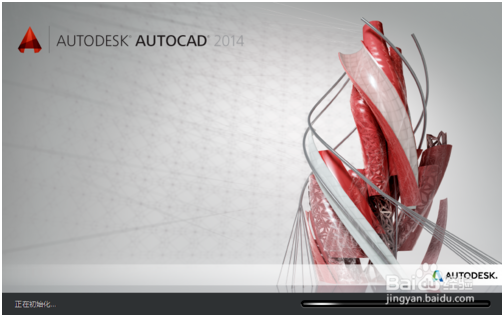
鼠标左键双击桌面的快捷方式图标AutoCAD 2014 - 简体中文 (Simplified Chinese)运行软件。
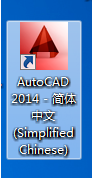
通过菜单选项【文件】》【打开】方式载入需要的cad文件。
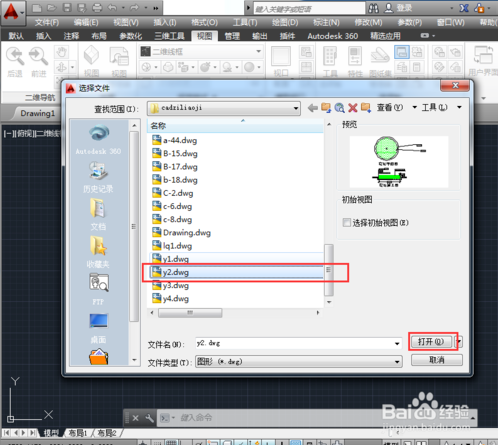
在菜单栏依次选择【默认】》【修改】》【复制】选项,根据命令行提示,选择所需复制的图形,并制定复制基点,然后移至新位置。
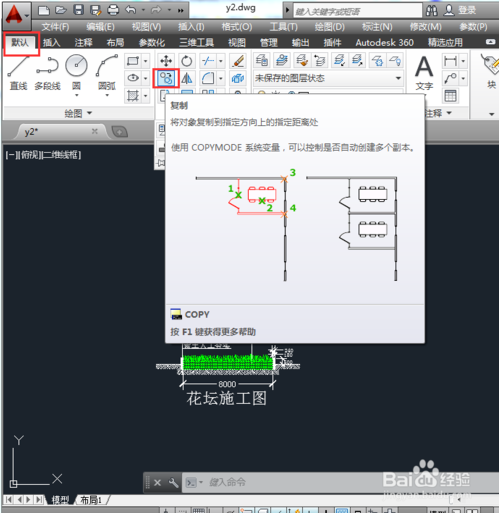
执行【复制】命令,根据提示,选中需要复制的图形对象。
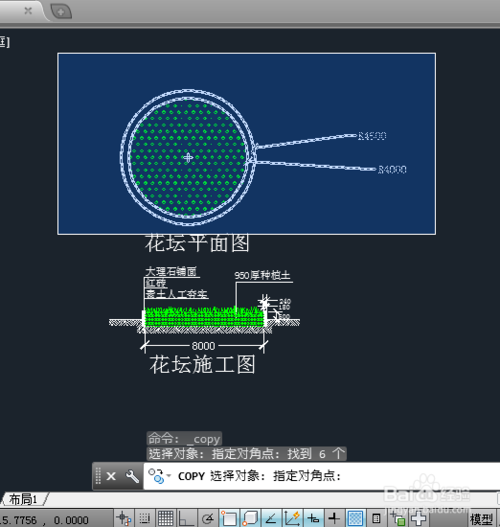
在绘图区域中,指定复制基点,比如单击图中一个点。

选择完成后按空格键,随后指定图形的新位置,选择对应基点的位置。

连续复制类似于红警造房子的感觉,选择一个点放下图形,接着再选下一个点,全部复制完成后按【ESC】键结束复制状态。
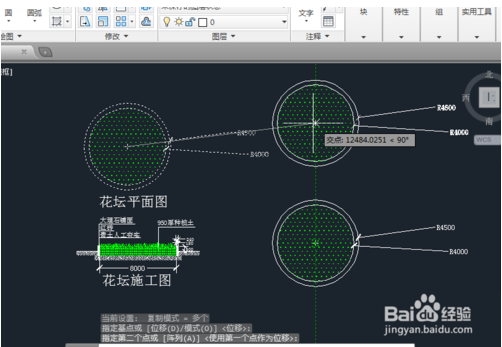
以上就是怎么在AutoCAD 2014中复制图形的方法教程了,希望可以帮到大家,关注系统天地精彩资讯教程不间断。









 苏公网安备32032202000432
苏公网安备32032202000432